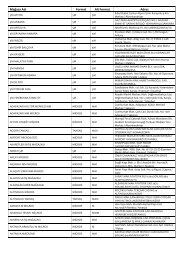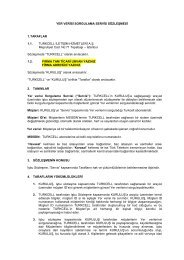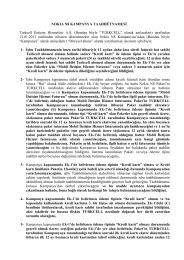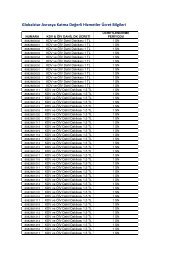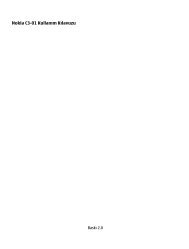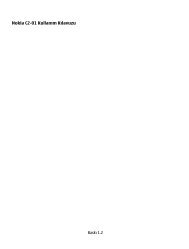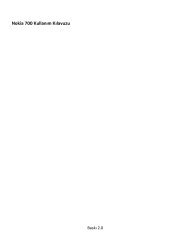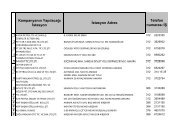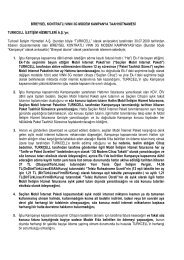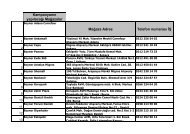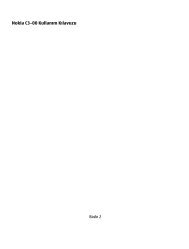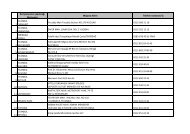Nokia E5–00 Kullanım Kılavuzu - Turkcell
Nokia E5–00 Kullanım Kılavuzu - Turkcell
Nokia E5–00 Kullanım Kılavuzu - Turkcell
You also want an ePaper? Increase the reach of your titles
YUMPU automatically turns print PDFs into web optimized ePapers that Google loves.
ayarları, normalde otomatik olarak<br />
tanımlanır ve bunların değiştirilmesi<br />
önerilmez.<br />
Ayarları elle düzenlemek için Oto.<br />
yapılandırma > Kapalı seçeneğini<br />
belirleyip aşağıdakileri tanımlayın:<br />
Uzun tekr. deneme sınırı — Cihaza<br />
şebekeden alma onayı sinyali gelmediği<br />
zaman yapılacak iletim denemelerinin<br />
maksimum sayısını girin.<br />
Kısa tekr. deneme sınırı — Cihaza<br />
şebekeden gönderme onayı sinyali<br />
gelmediği zaman yapılacak iletim<br />
denemelerinin maksimum sayısını<br />
girin.<br />
RTS eşiği — WLAN erişim noktası<br />
cihazının, paketi göndermeden önce<br />
yapacağı istek için veri paketi boyutunu<br />
seçin.<br />
TX güç seviyesi — Cihazınızın veri<br />
gönderdiği zamanki güç seviyesini<br />
seçin.<br />
Telsiz ölçümleri — Telsiz ölçümlerini<br />
etkinleştirin veya devre dışı bırakın.<br />
Güç tasarrufu — Cihaz bataryasının<br />
enerjisinden tasarruf etmek için WLAN<br />
güç tasarruf mekanizmasının kullanılıp<br />
kullanılmayacağını belirleyin. Güç<br />
tasarrufu mekanizması pil<br />
© 2010 <strong>Nokia</strong> telif hakkıdır. Tüm hakları mahfuzdur.<br />
performansını artırır, ancak WLAN<br />
birlikte çalışabilirliğini zayıflatabilir.<br />
Tüm ayarları orijinal değerlerine geri<br />
yüklemek için Seçenklr. ><br />
Varsayılanları geri yükle seçeneğini<br />
belirleyin.<br />
WLAN güvenlik ayarları<br />
Menü > Kntrl paneli > Ayarlar ve<br />
Bağlantı > Hedefler > Erişim<br />
noktası seçeneğini belirleyin ve<br />
ekrandaki talimatları uygulayın.<br />
Bir kablosuz LAN (WLAN) erişim<br />
noktasını düzenlemek için erişim<br />
noktası gruplarından birini açın ve ile<br />
işaretlenmiş bir erişim noktasını seçin.<br />
Seçilen güvenlik modu için ayarları<br />
girmek üzere WLAN güvenlik ayarları<br />
seçeneğini belirleyin.<br />
WEP güvenlik ayarları<br />
Ayarlar 177<br />
WLAN güvenlik modu için WEP seçin.<br />
Kablolu eşdeğer gizliliği (WEP) şifreleme<br />
yöntemi, verileri iletilmeden önce<br />
şifreler. Gerekli WEP anahtarlarına sahip